はじめに
GNS3はCisco IOSのエミュレータとして有名ですが、Extremenetworks社製のExtremeXOS(EXOS)も動かすことが可能です!
って事ですでに環境構築方法を記載しましたが、なんとVSP Operating System Software (VOSS) も動かすことが可能なんです。
VOSSとはExtremeが買収した旧Avaya系のVSPシリーズで稼働するOSです。
手順1~4 は仮想EXOSインストール時と一緒
1.GNS3インストール
2.VMware Playerインストール
3.GNS3-VM.ovaの展開
4.GNS3起動と設定
5.VOSS仮想マシンの展開
VOSS用のGNS3テンプレートファイルを準備します
https://github.com/extremenetworks/Virtual_VOSS/blob/master/VOSSGNS3.8.X.gns3a?raw=true
上記リンクを "右クリック" して保存します
自動的に "VOSSGNS3.8.X.gns3a" というファイル名になっています。
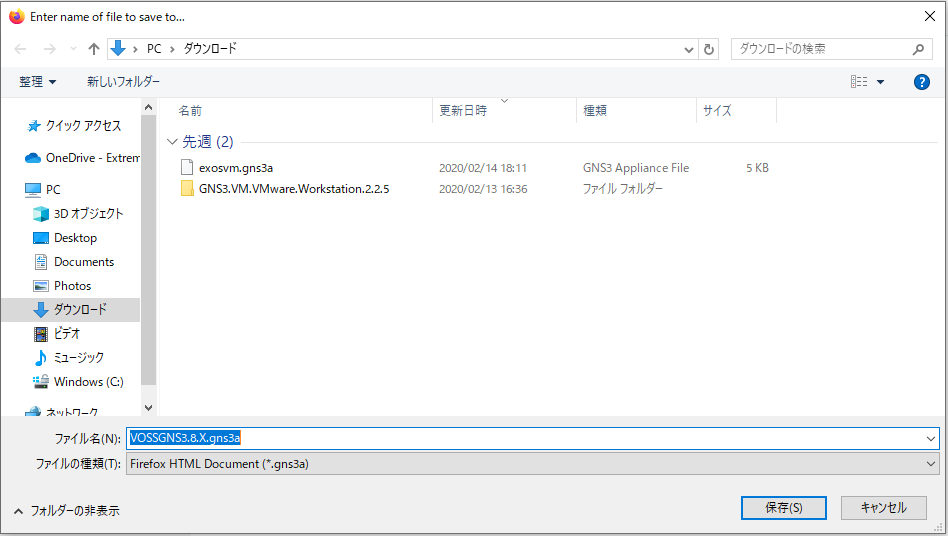
用意したテンプレートファイルを読み込みます。
"File - Import appliance" を選択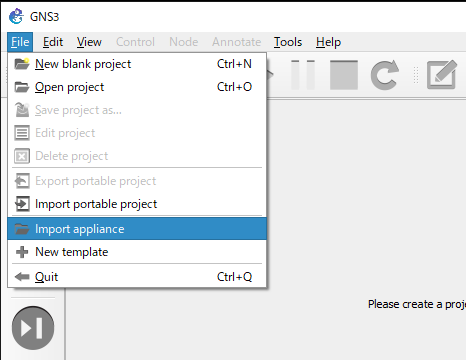
VOSS用テンプレートファイルを選択します
"VOSSGNS3.8.X.gns3a"
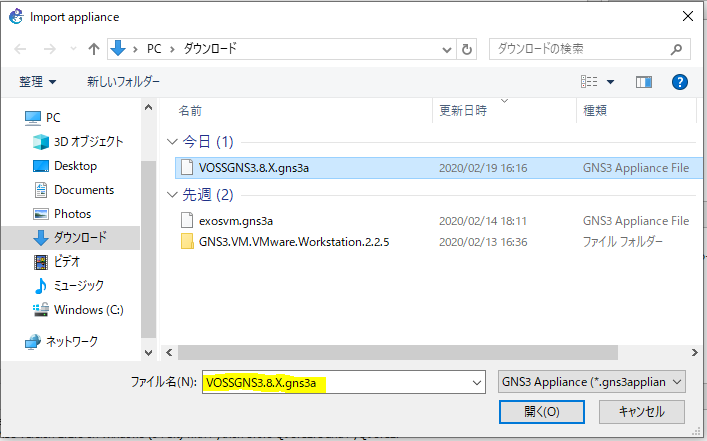
Server Typeを確認して
Next>
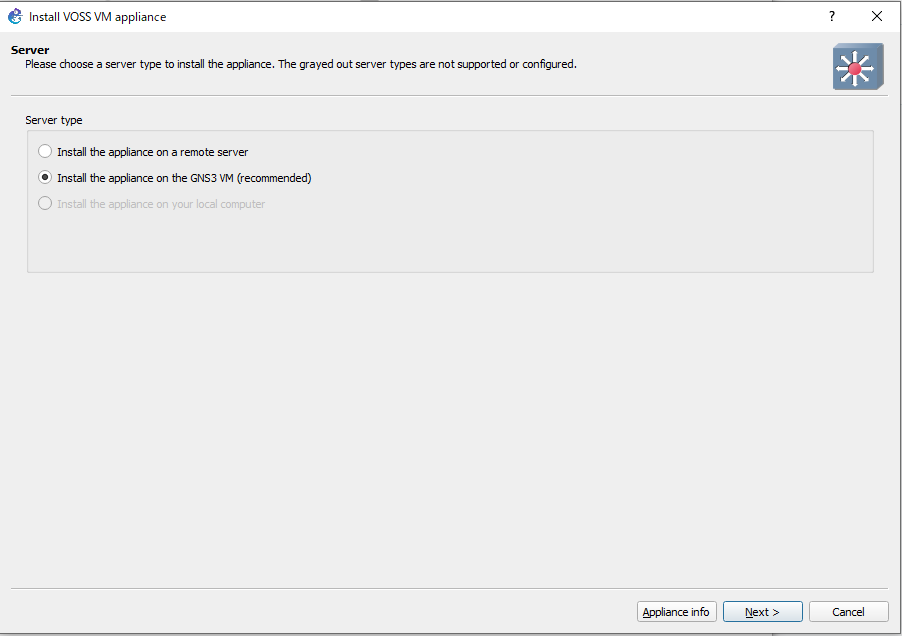
Qemuの設定を確認して
Next>
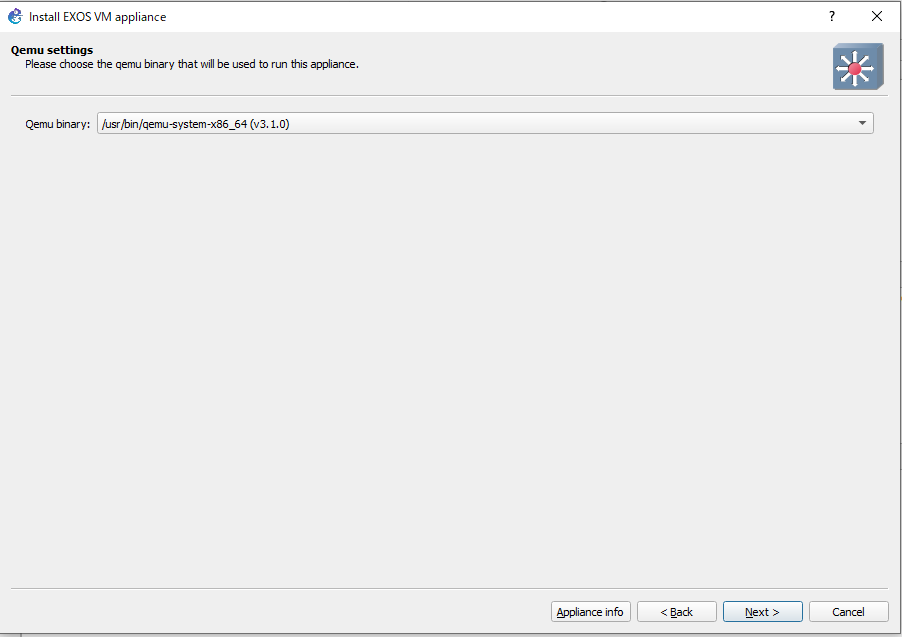
ダウンロード可能なVOSSファイルが表示されます
初期は Missing と表示されて何もダウンロードされていません。
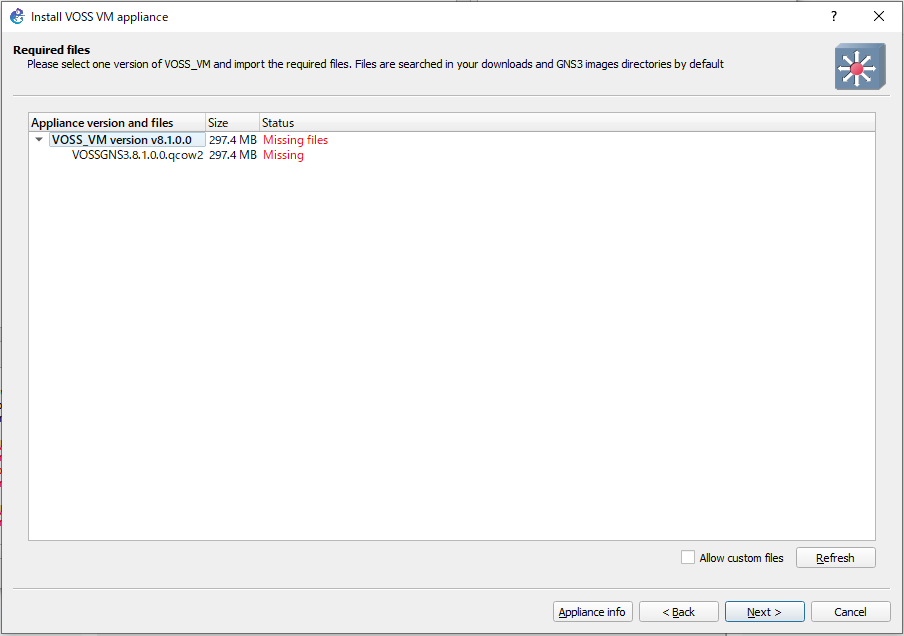
VOSSGNS3.8.1.0.0v30.qcow2を選択して、Download ボタンを押します。
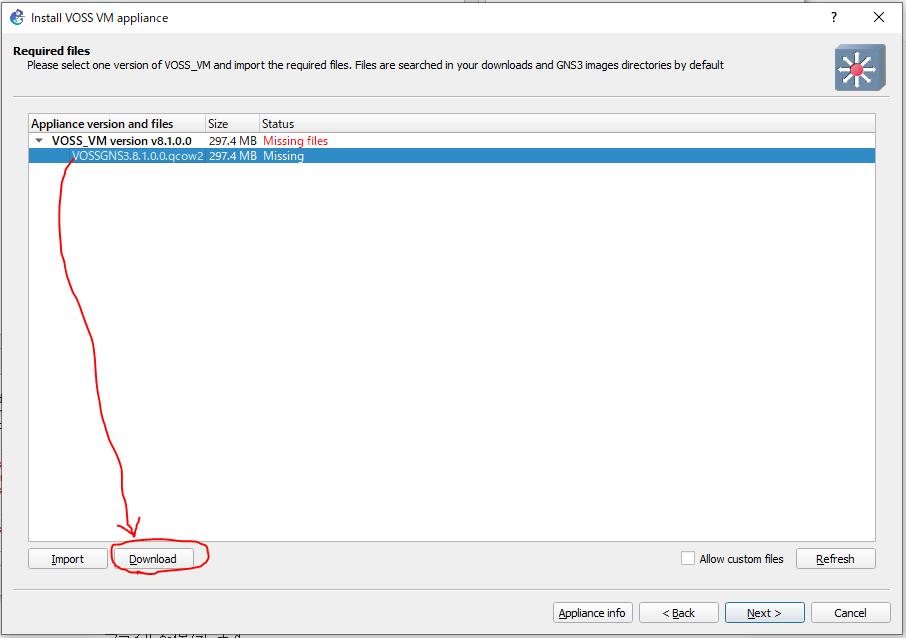
ファイルを保存します
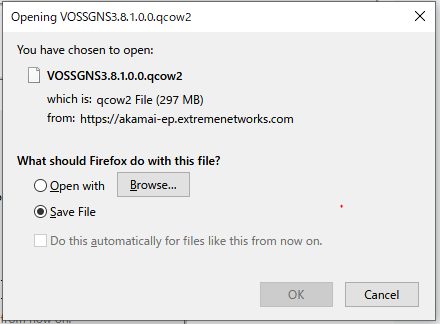
保存完了後
"Refresh" ボタン押します。選択したVOSSがインストール準備OKとなります。
Next>
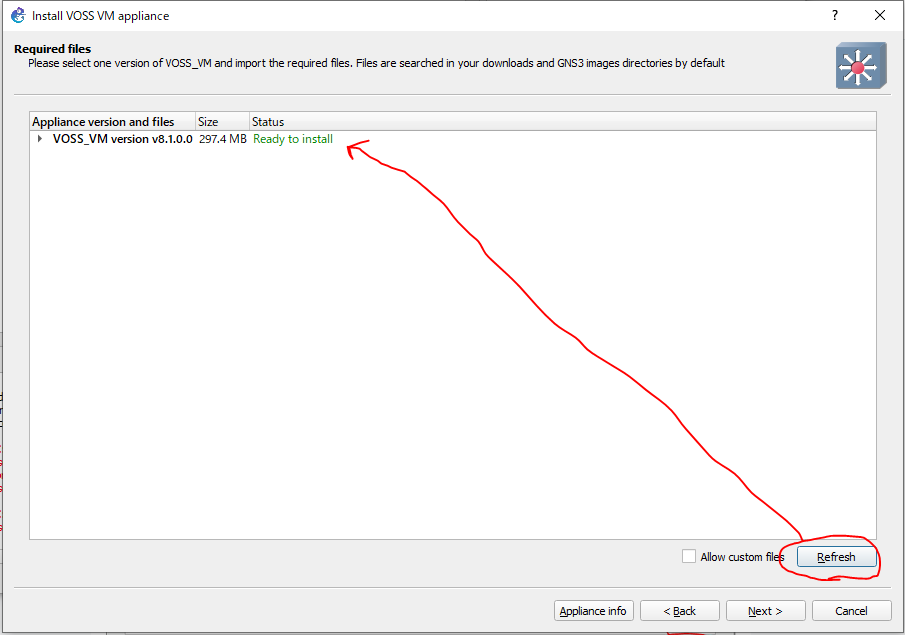
選択したEXOSをインストールするか聞いてくるので
Yes
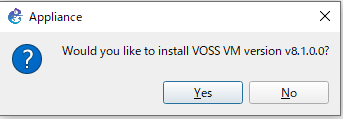
完了したら
Finishボタン。
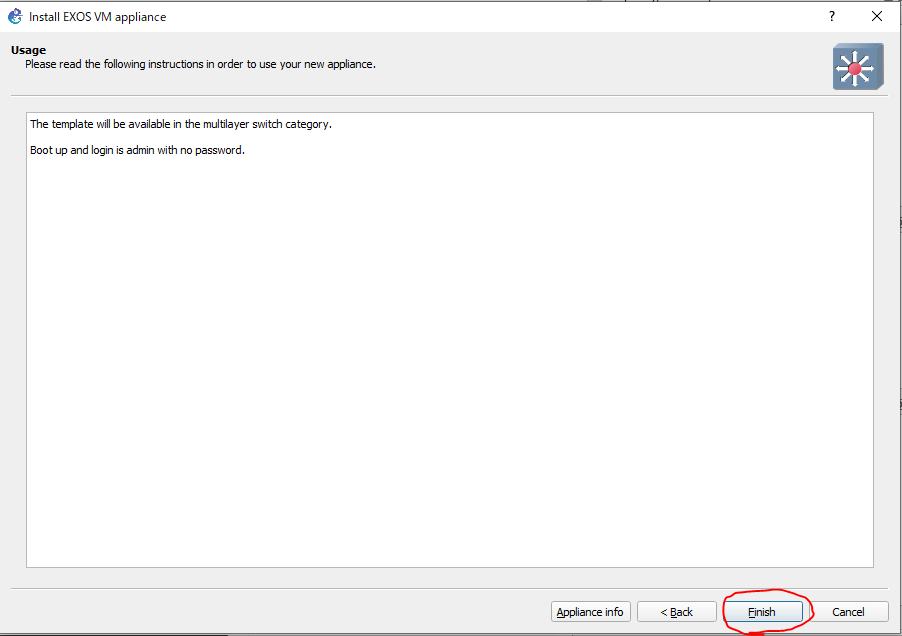
テンプレート設定完了の確認がでるので
OKボタンを押して終了します。

仮想VOSSの使い方
新しいプロジェクトを作成します
"File - New blank project"
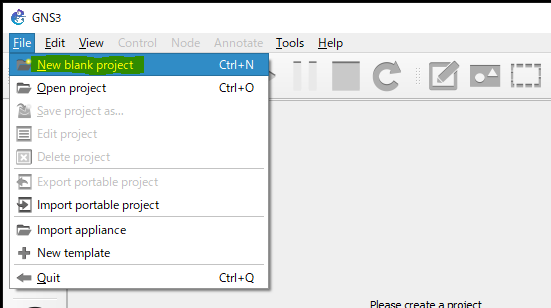
プロジェクト名を作成
(デフォルトで untitled が作成される)

"Browse all devices" を選択すると
VOSS VM v8.1.0.0が表示されます。
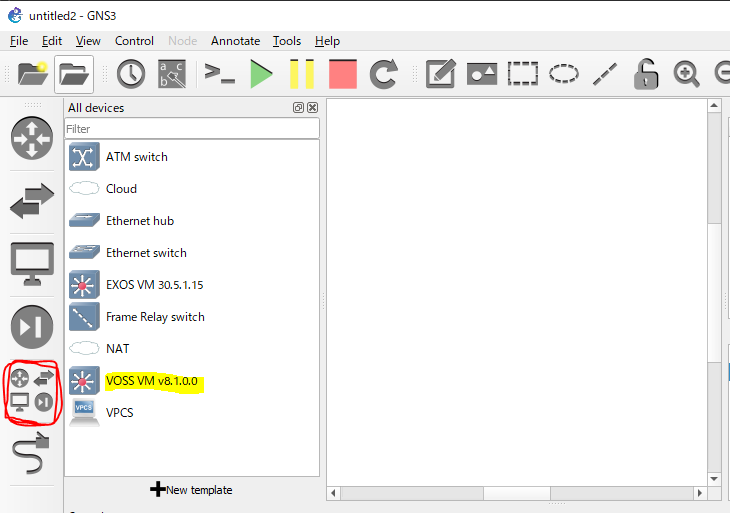
このVOSS VM v8.1.0.0を右隣のトポロジー図部分にドラッグ・アンド・ドロップして実行ボタンを押すことで仮想VOSSが起動します。
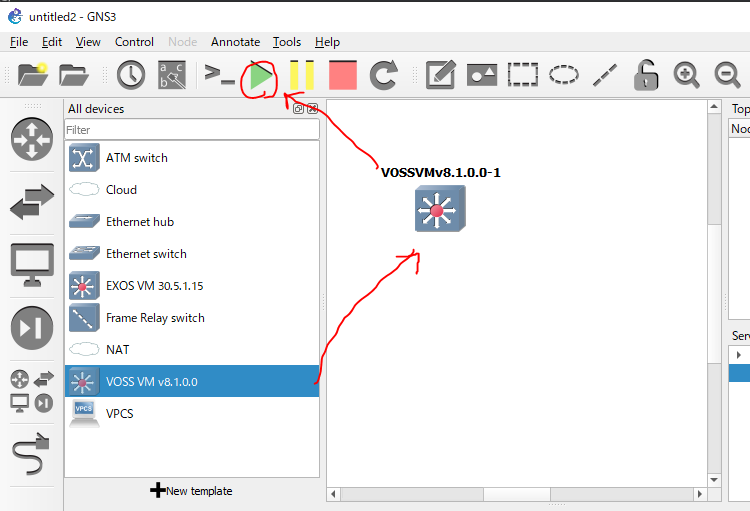
あとは検証したい環境を作成するだけでOK
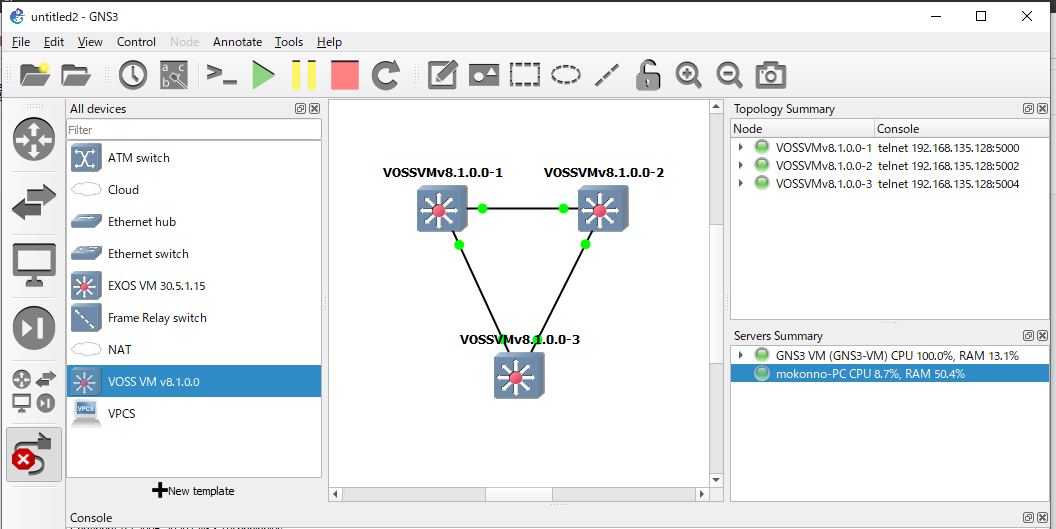
VSP Operating System Software も楽しんでみてください!!